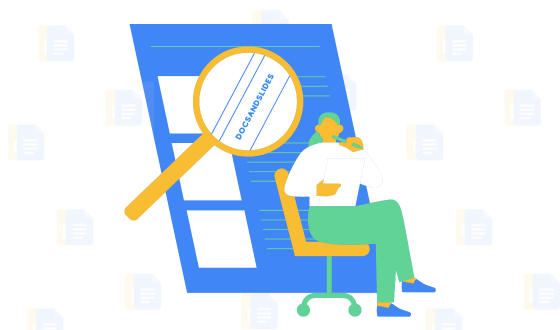
Usar plantillas en Google Docs puede ahorrar mucho tiempo y esfuerzo al crear un nuevo documento. Ya sea que necesites una carta de presentación, currículum, boletín, menú o cualquier otro tipo de documento, Google Docs y varios sitios web especializados ofrecen una amplia selección de plantillas gratuitas y de pago. Aquí te mostramos cómo usar plantillas gratuitas para Google Docs de diseñadores profesionales en nuestro sitio web.
1. Abre nuestro sitio web
- Ve a https://docsandslides.com/ en tu navegador
- O escribe la combinación de palabras “DocsandSlides free google docs templates” en la búsqueda de Google y selecciona la primera opción en los resultados de búsqueda.
2. Elige una plantilla
- Después de llegar a la página de inicio, haz clic en el botón “All Templates” en el menú principal en la parte superior de la página
- Luego elige el propósito para el cual necesitas una plantilla
- Por ejemplo, para negocios, haz clic en el botón “Business and Management”
- Esto abrirá una galería de categorías de plantillas para negocios en el sitio web, donde podrás elegir una adecuada
3. Ver la plantilla
- Para ver una plantilla que te guste, haz clic en ella. Verás cómo se ve y para qué tipo de contenido está destinada. Tomemos como ejemplo la Old Newspaper Template de la categoría Plantillas de Periódico
4. Usa la plantilla
- Si te gusta la plantilla, haz clic en el botón “Open template”
- En la ventana emergente, selecciona el formato adecuado para usar la plantilla
- Luego, serás llevado a la página de https://docs.google.com/ con un nuevo documento, donde se abrirá el diseño seleccionado
5. Copia la plantilla a tu Google Drive
- Si te gusta la plantilla y quieres usarla o hacer cambios, haz clic en el botón “File” y luego en “Make a copy”
- Dale un nombre al nuevo documento, y luego haz clic en “Ok”
- Ahora esta es tu plantilla personal. Puedes usar este documento como desees.
6. Personaliza la plantilla para ti
Si deseas personalizar aún más la plantilla, puedes editar cualquier elemento del diseño. Para hacerlo, haz clic en él y elige las opciones adecuadas en el panel de control. Puedes cambiar las fuentes, colores e imágenes para satisfacer tus necesidades.
7. Guarda tu documento
Una vez que termines de editar tu documento, asegúrate de guardarlo. Puedes subirlo a tu Google Drive o descargarlo en formato Word, PDF, etc.
¡Ahora puedes crear fácilmente tus propios currículums, folletos o tarjetas de felicitación únicos! No necesitarás recurrir a profesionales para obtener ayuda porque puedes aprender fácilmente a usar plantillas de Google Docs. En el sitio web de Docs&Slides encontrarás muchas opciones gratuitas para cualquier tema. ¡Visita nuestro sitio web y elige las plantillas que se adapten a tus necesidades!
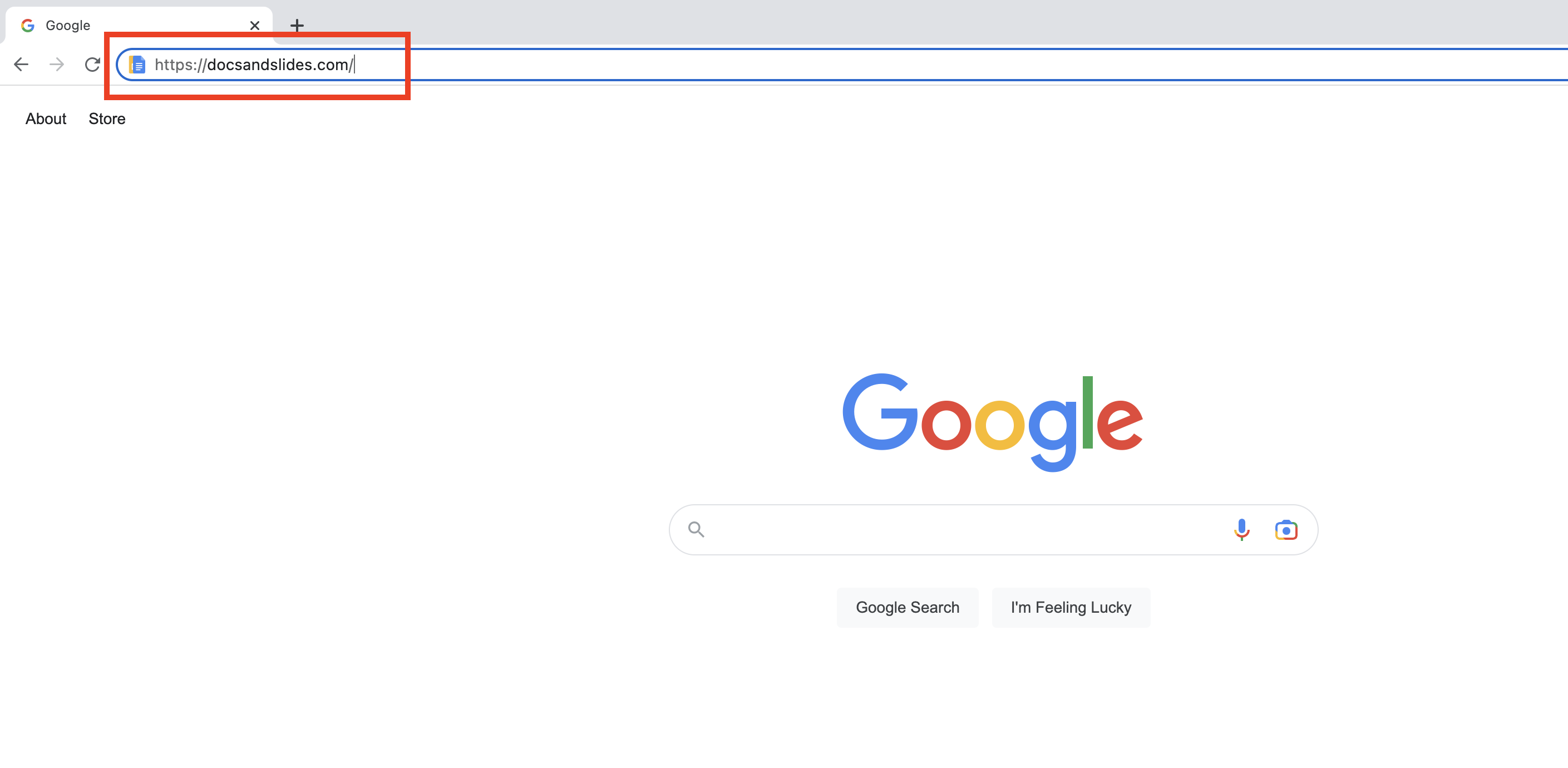
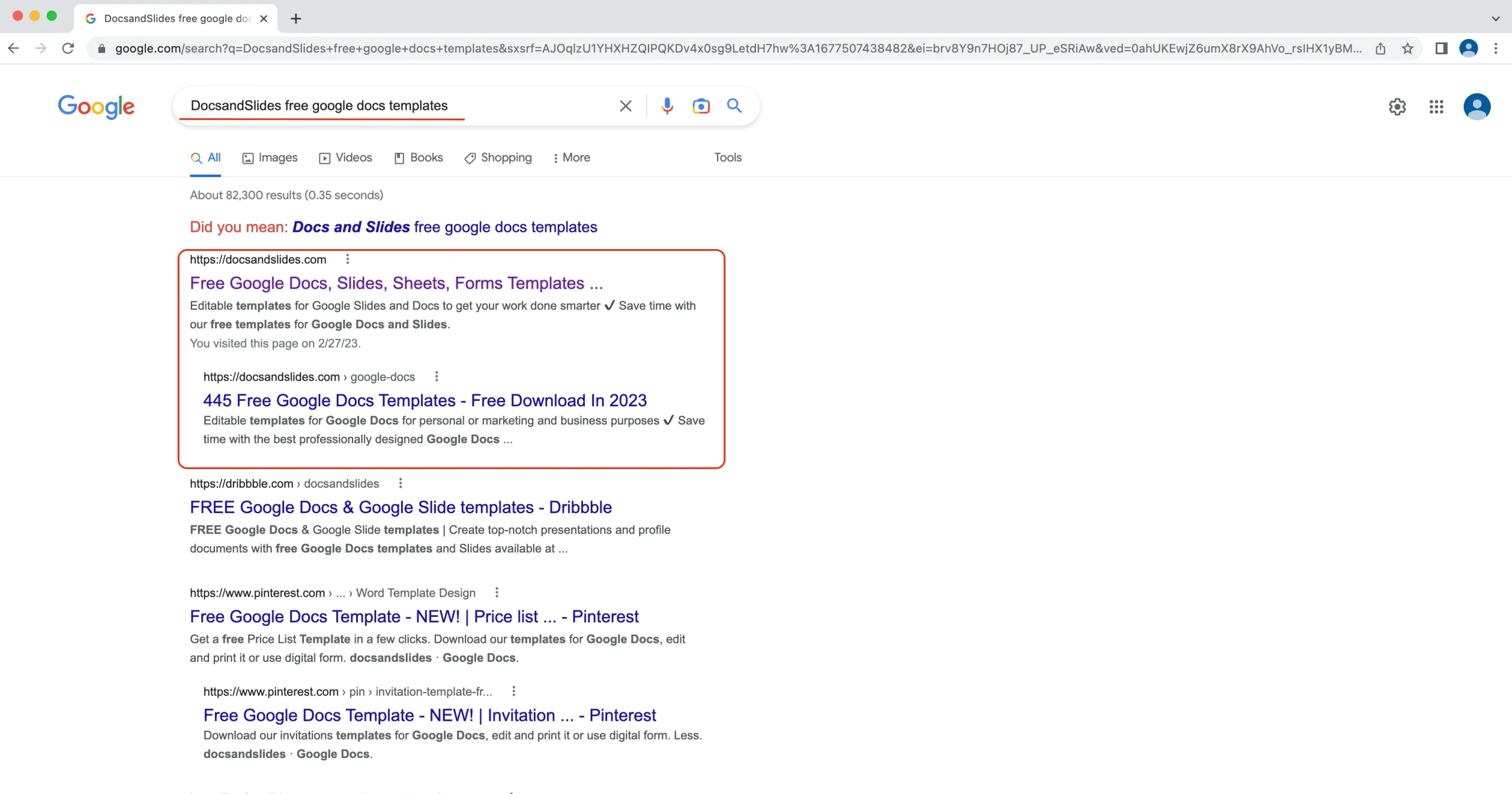
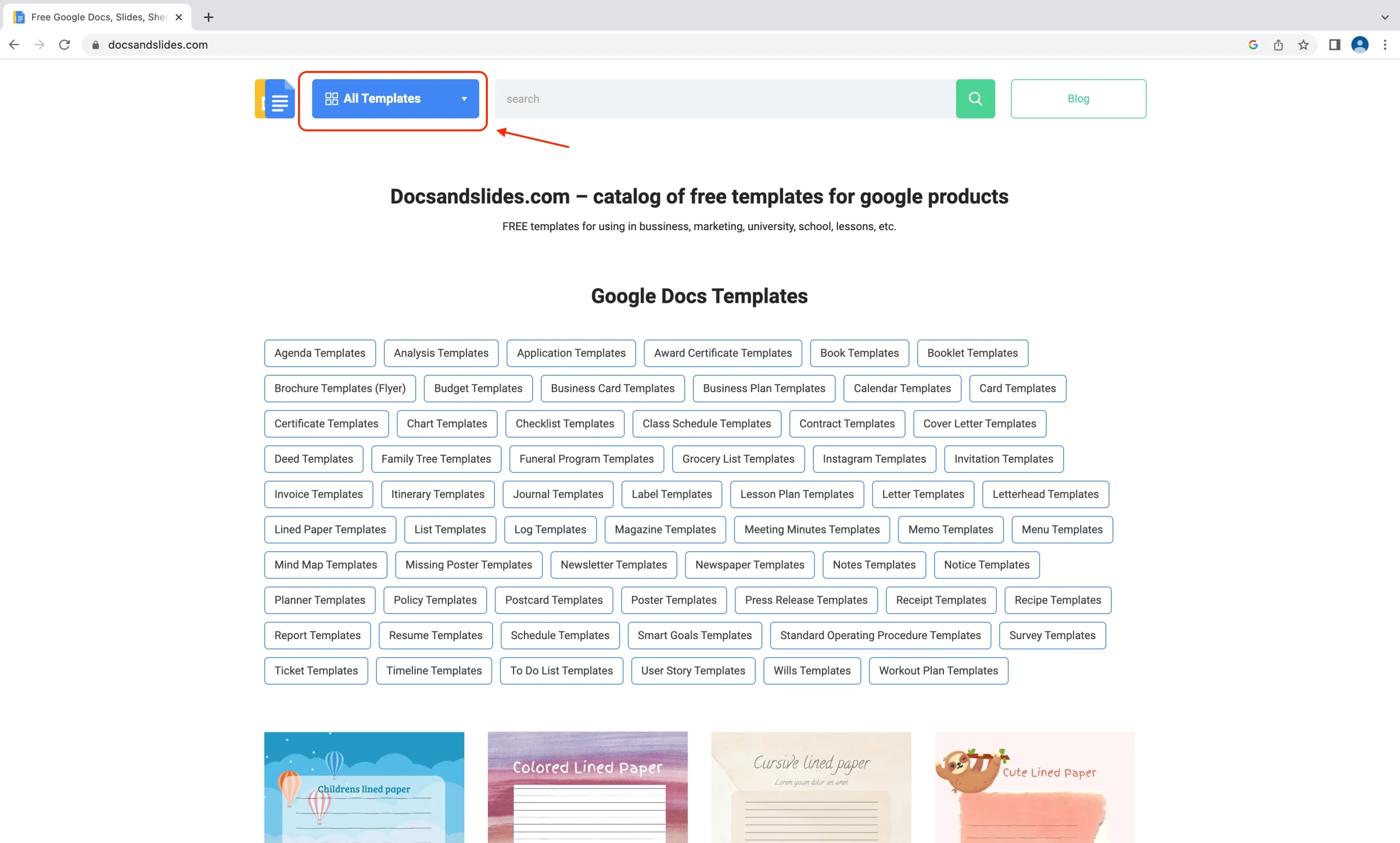
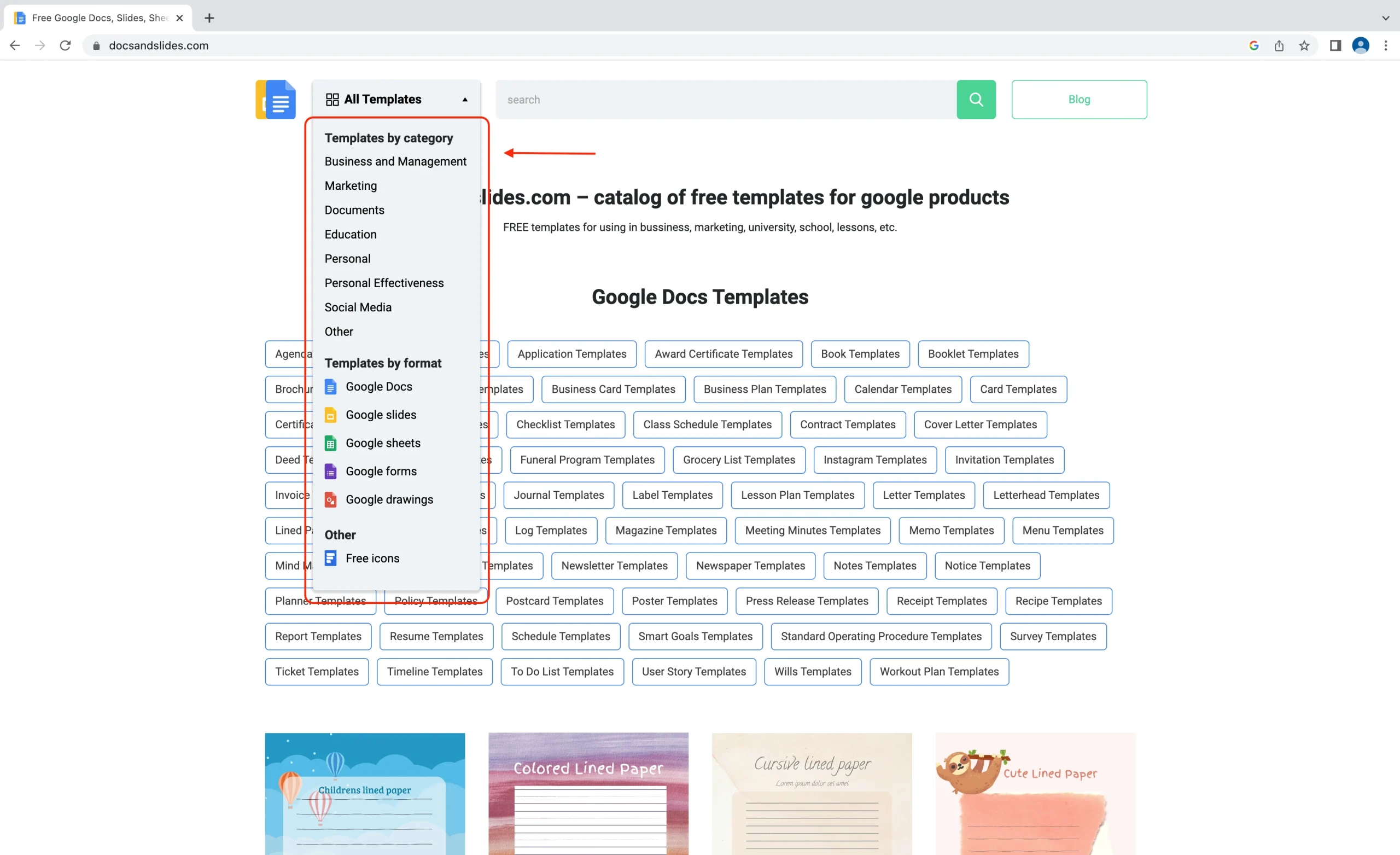
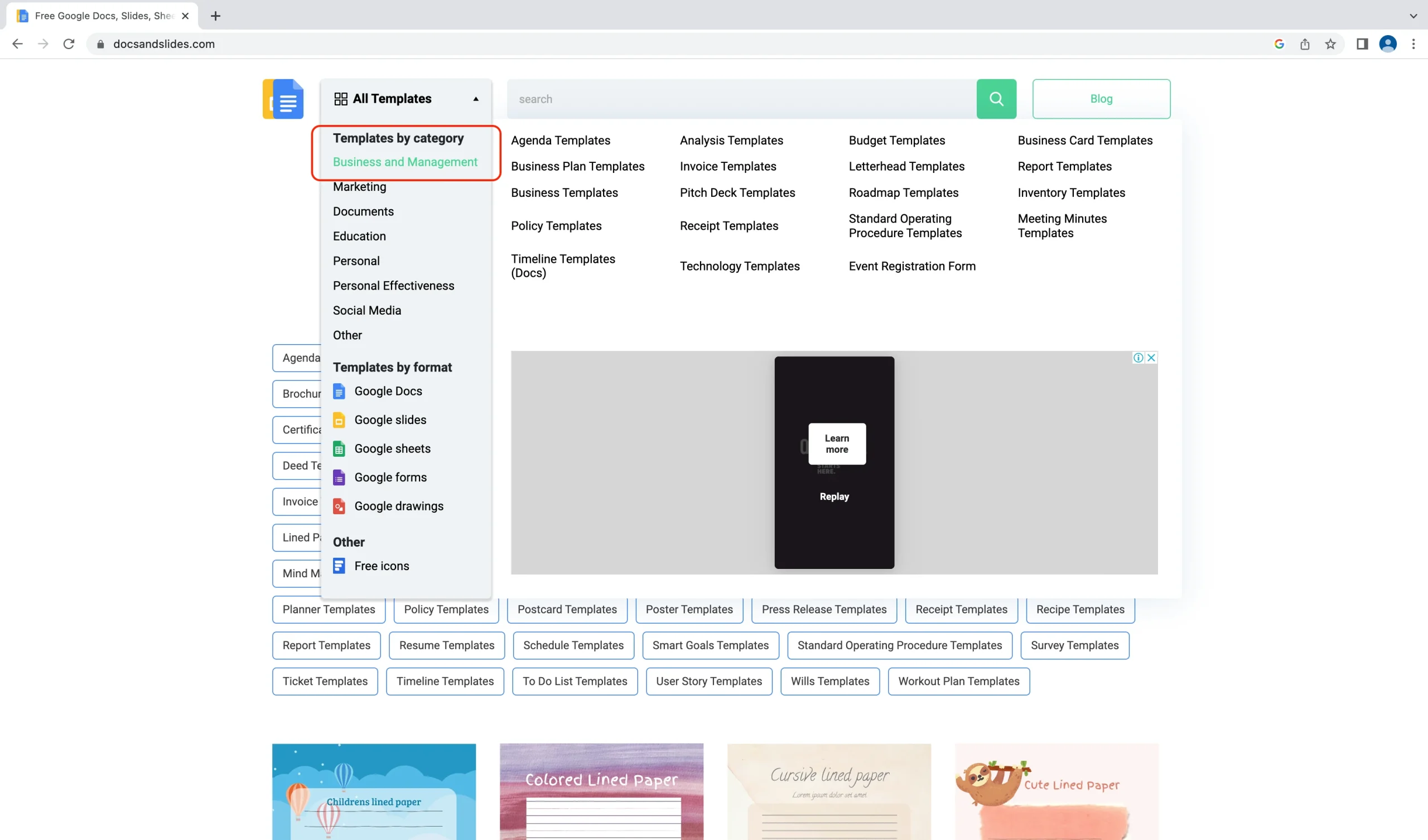
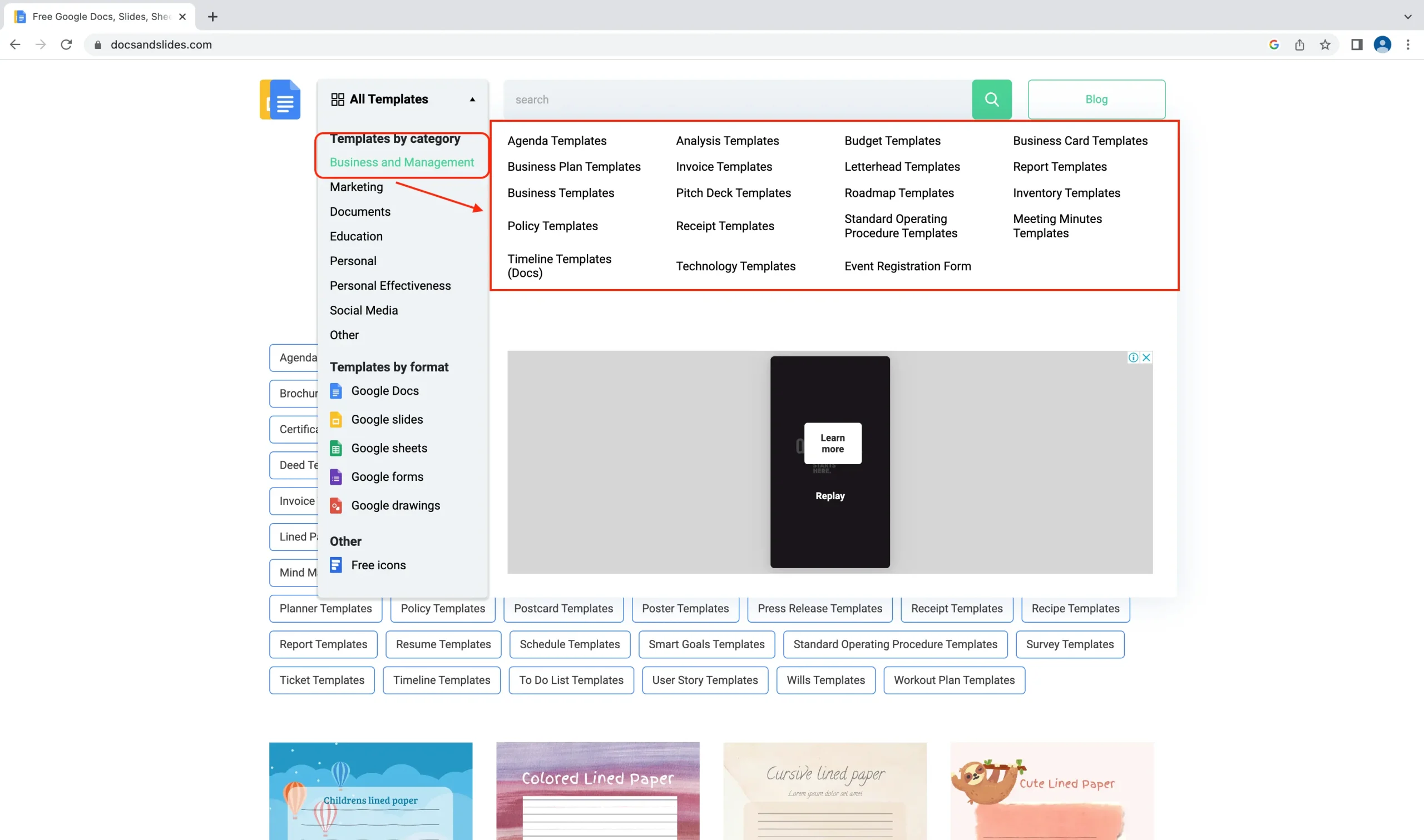
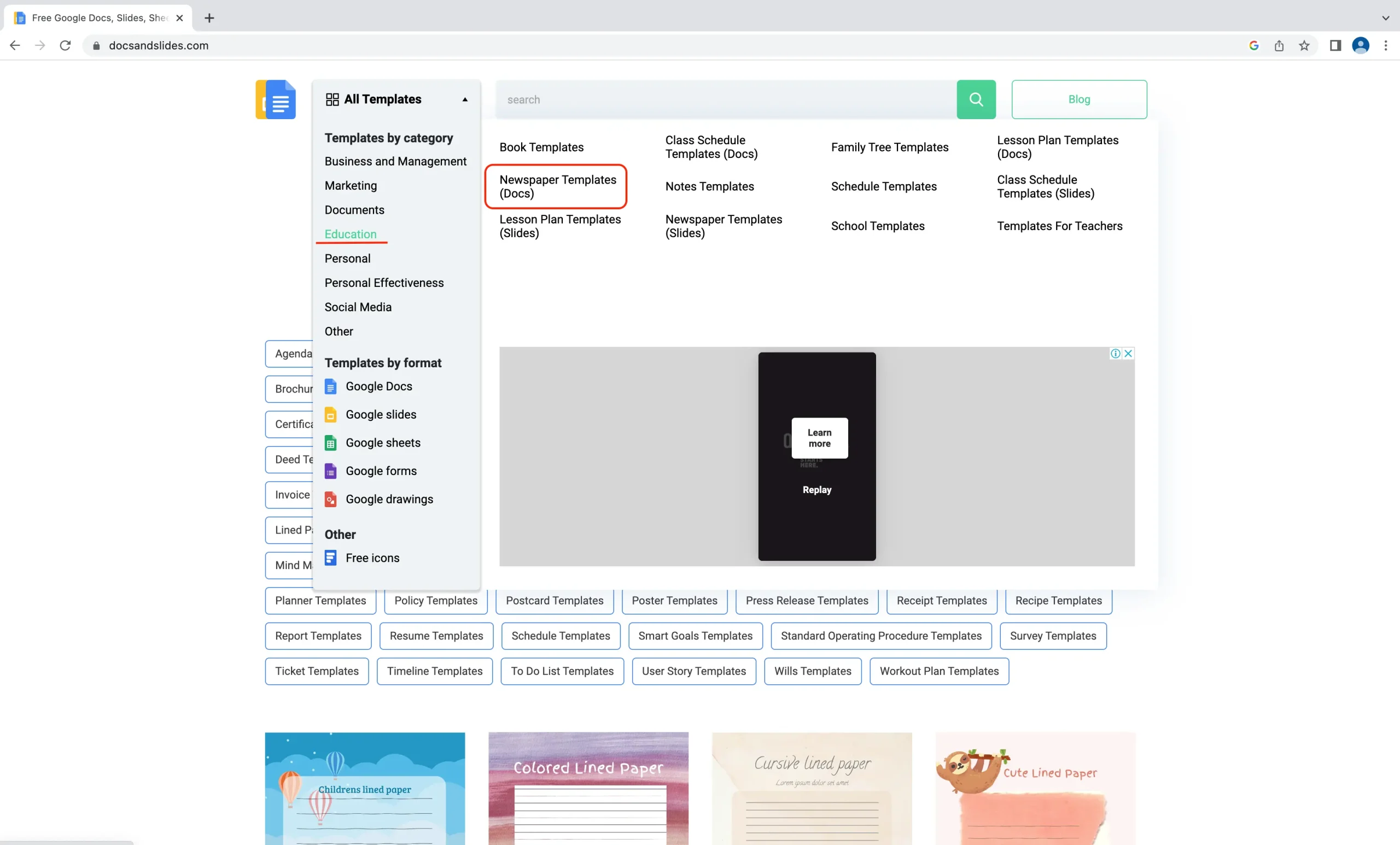
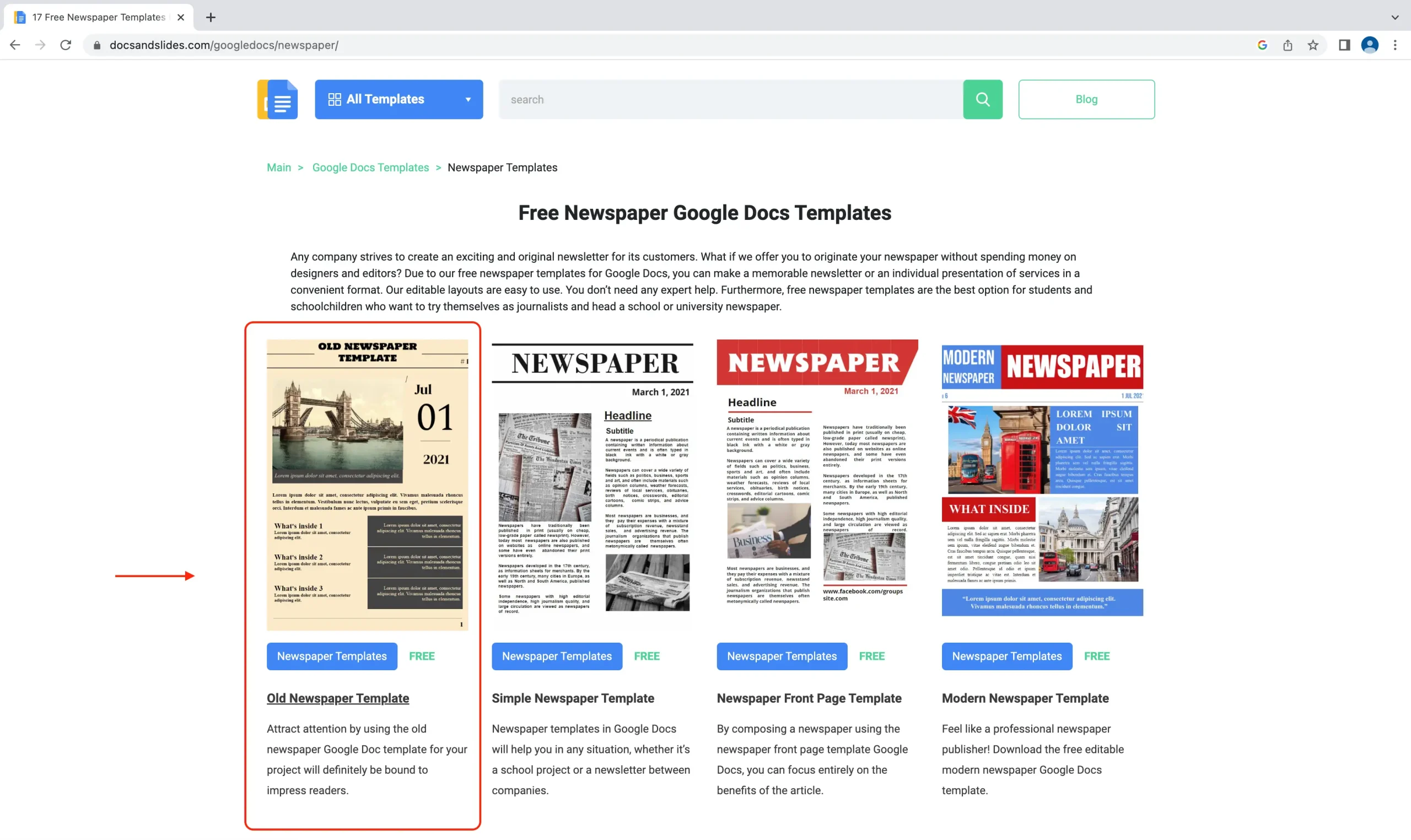
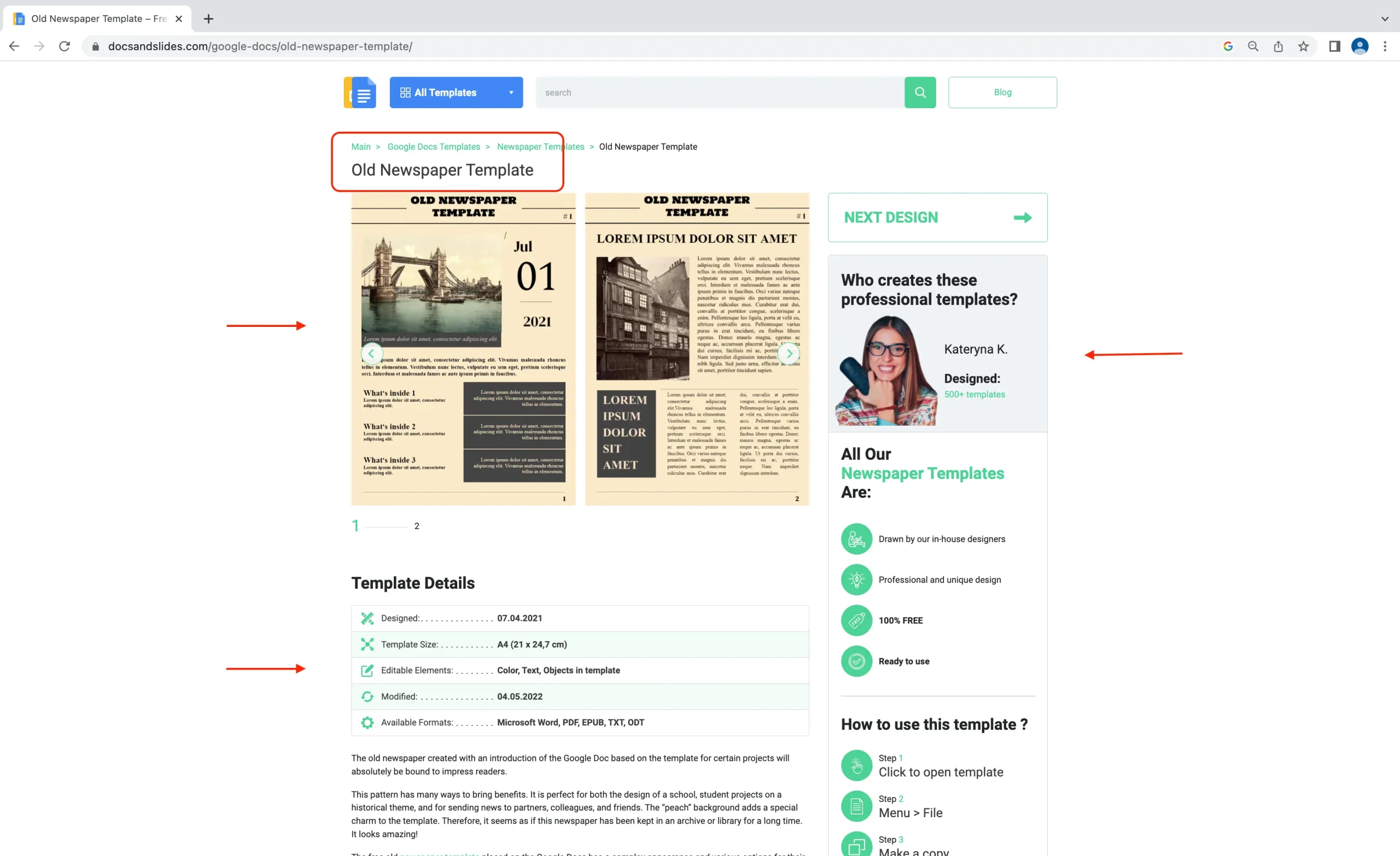
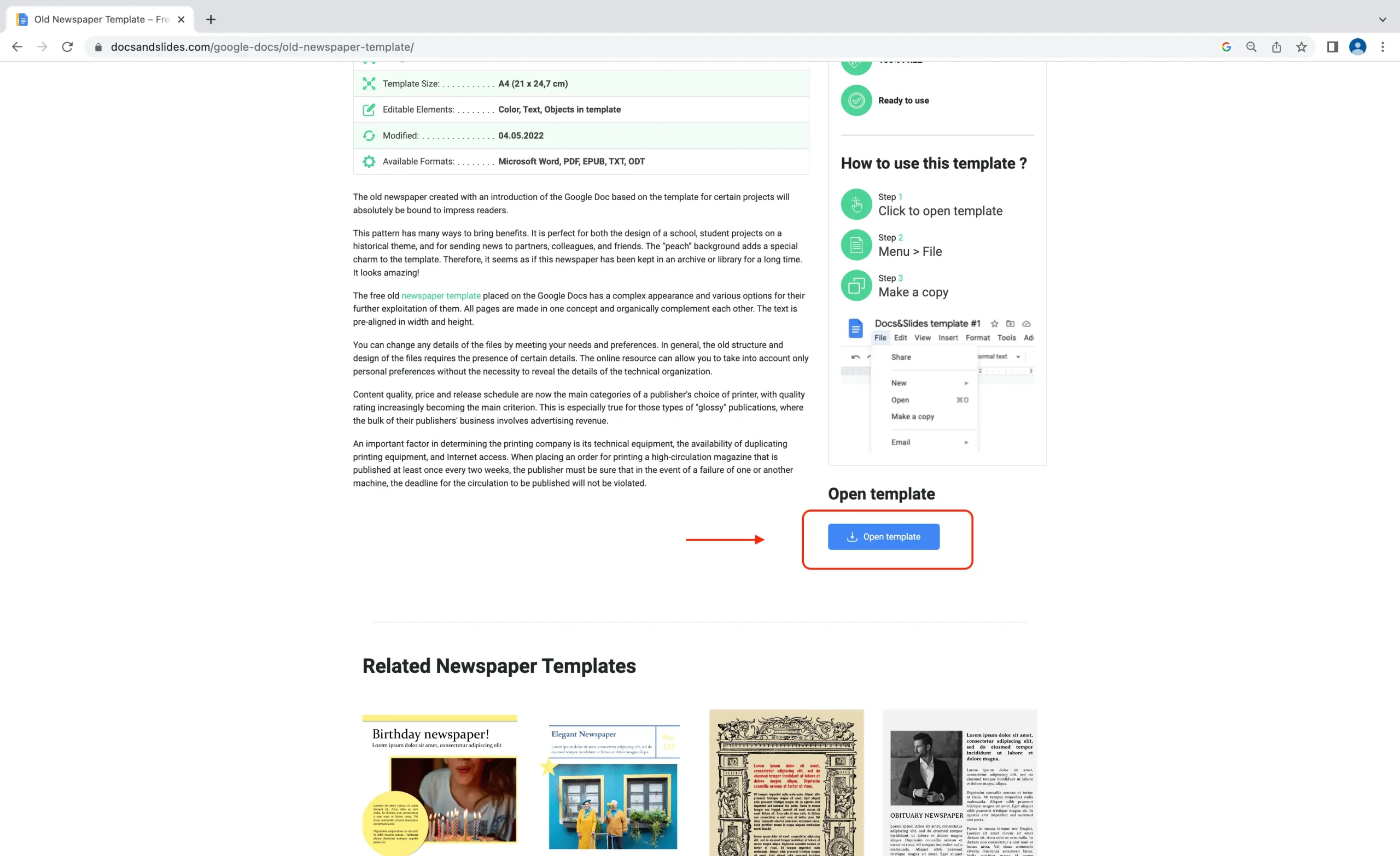
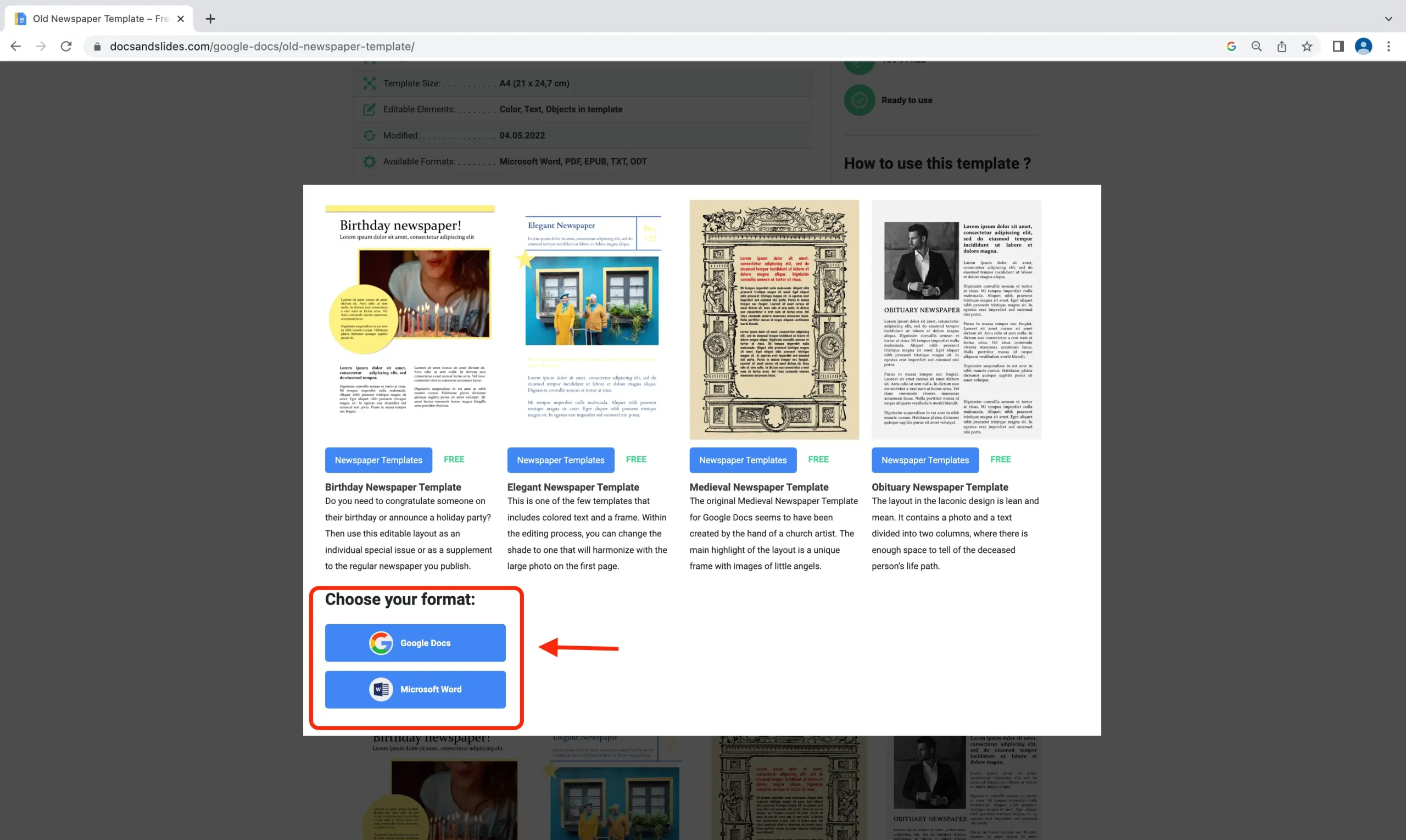
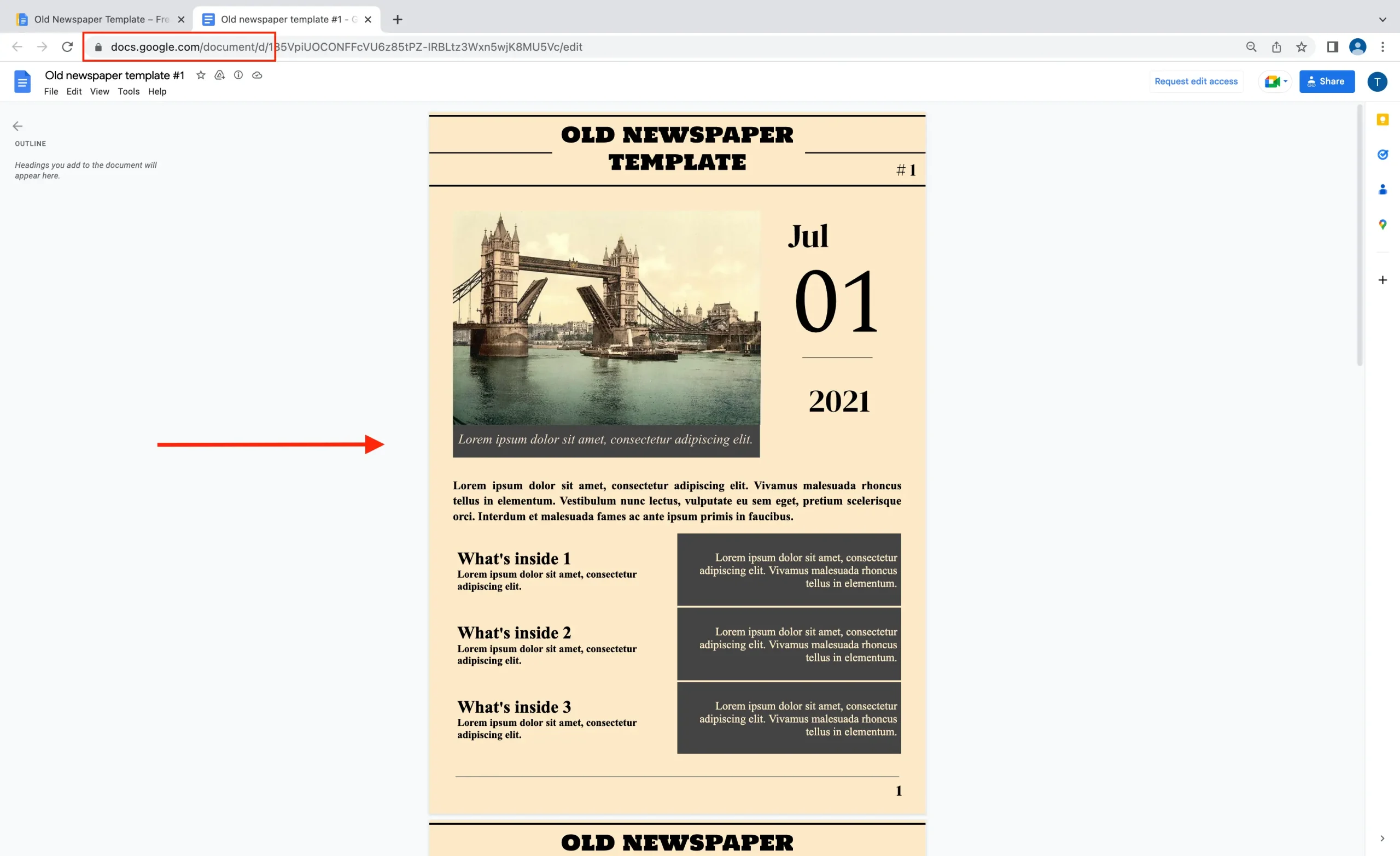
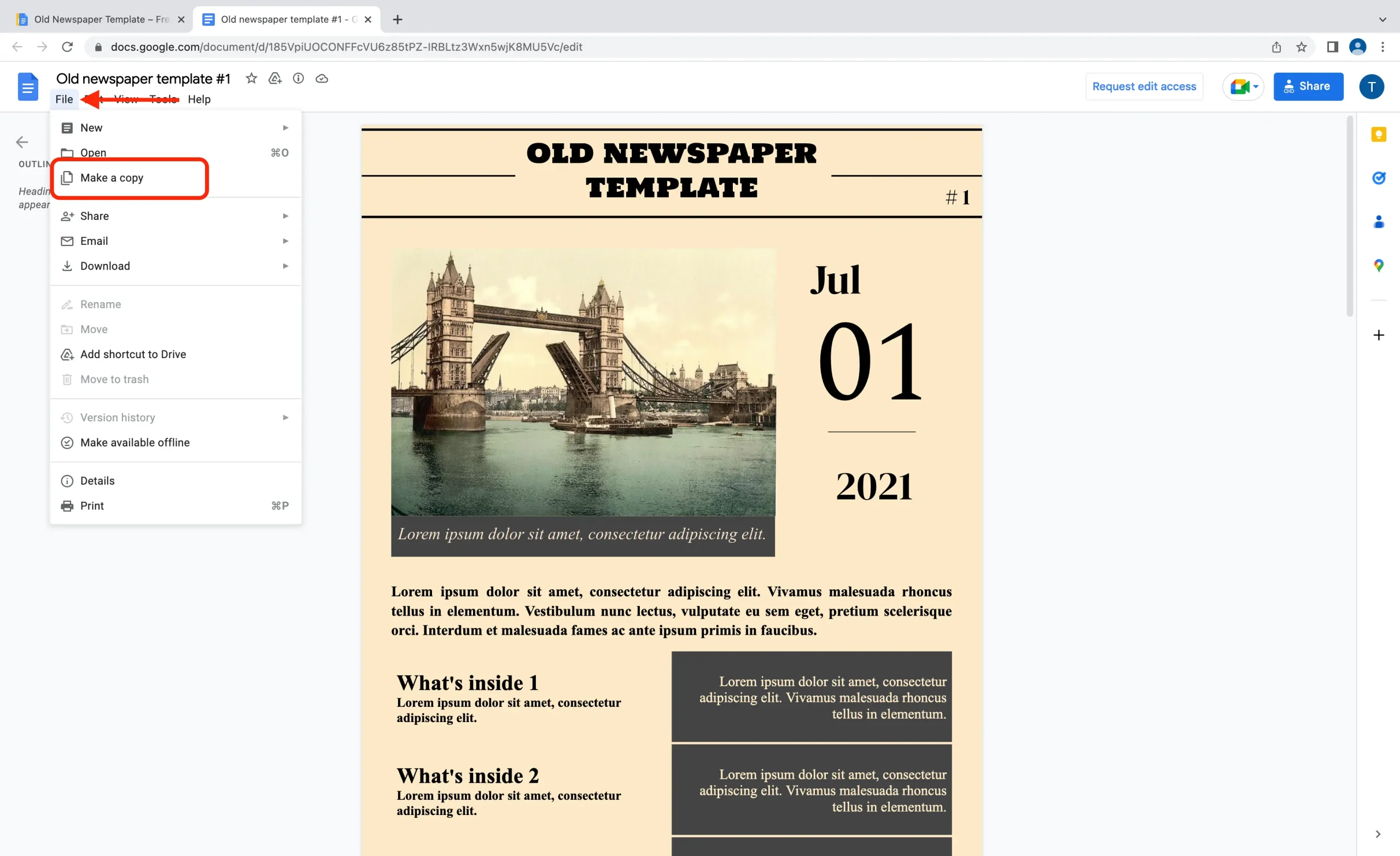
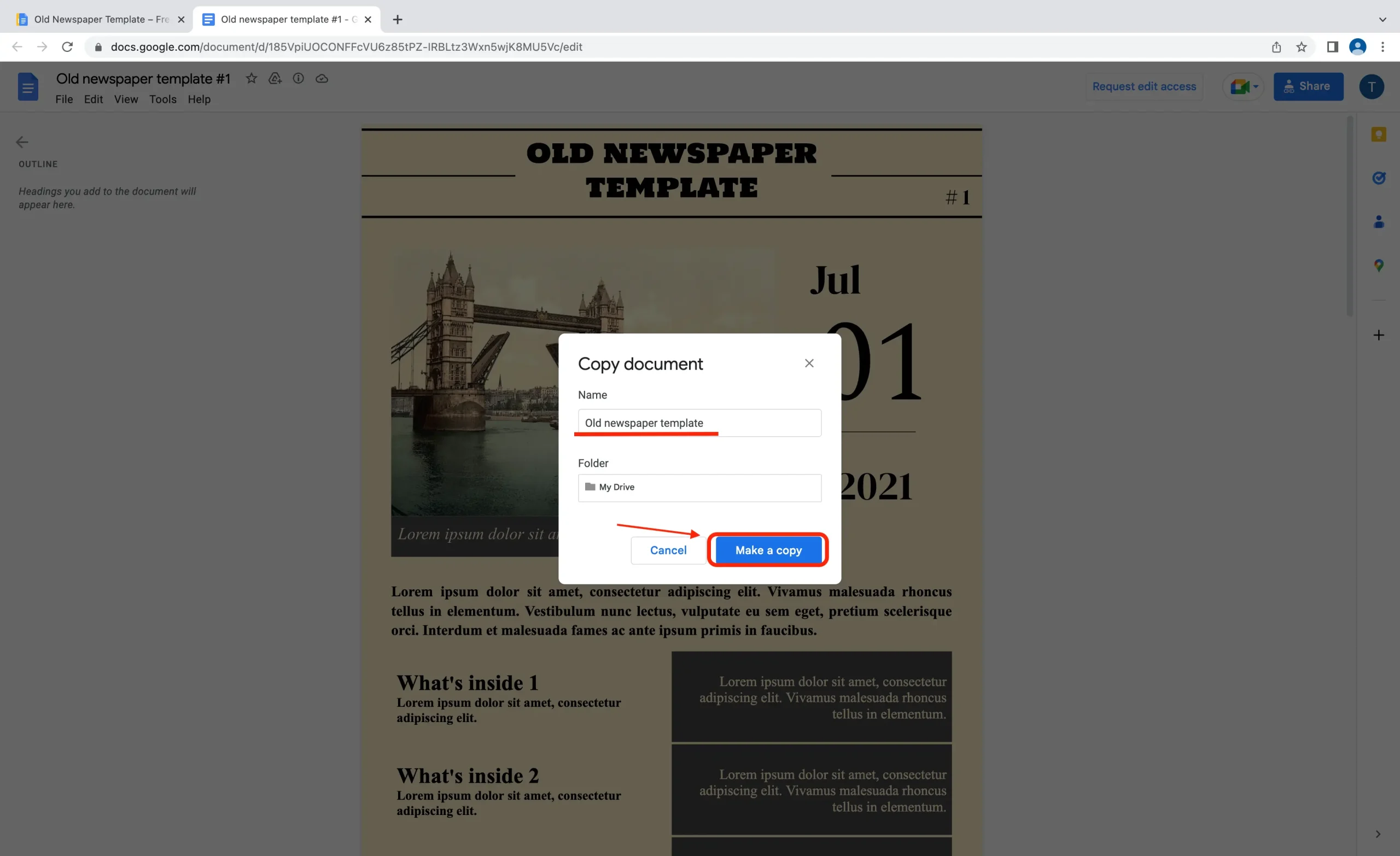
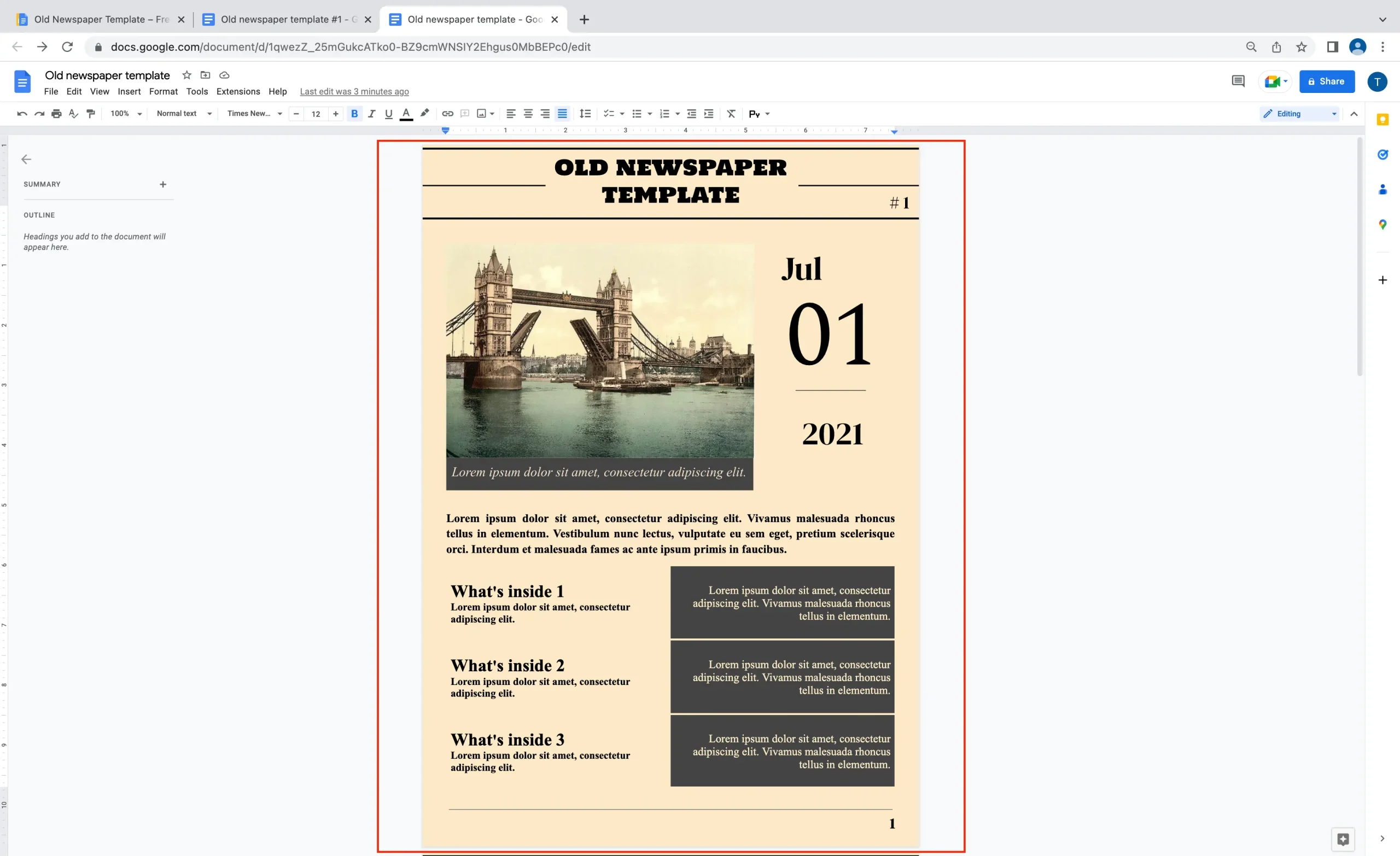
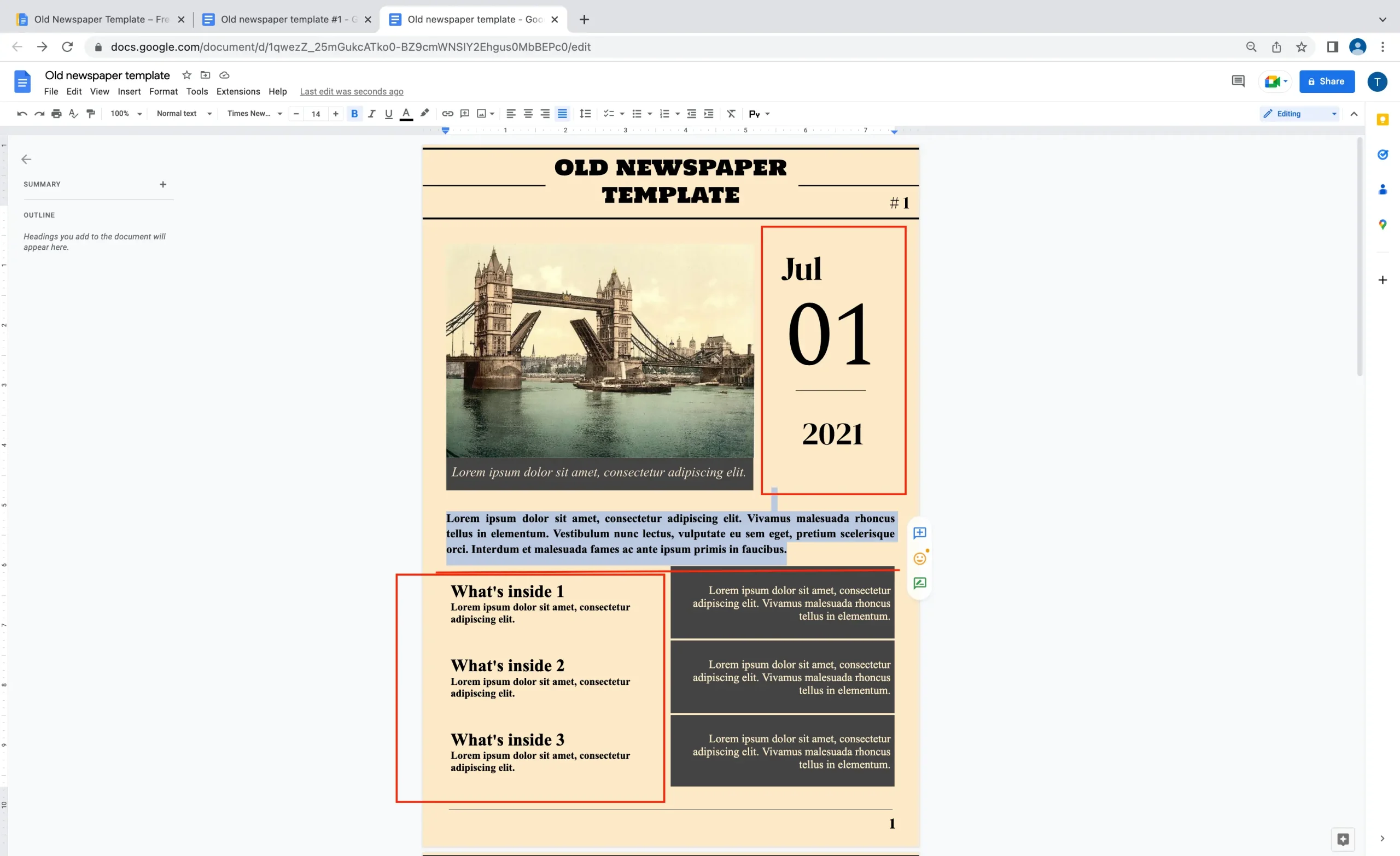
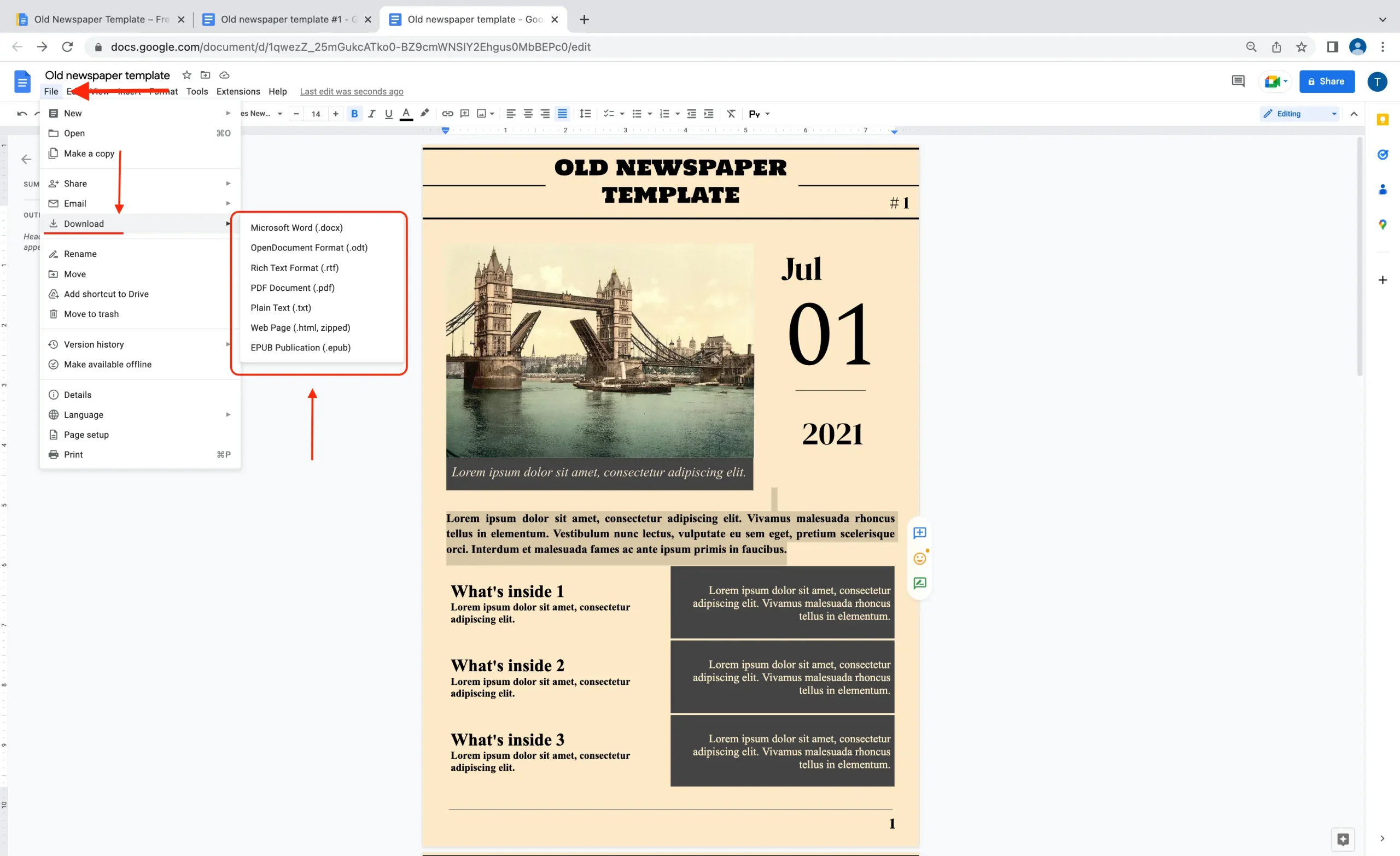

La autora se especializa en crear textos y artículos comprensibles y concisos. Escribe artículos de blog útiles que te ayudan a seleccionar la plantilla adecuada. La autora valora su tiempo y el tuyo, por lo que todos los textos son breves e informativos. Entiende claramente para qué propósitos y qué plantilla es la más adecuada. Gracias a sus recomendaciones, podrás seleccionar una plantilla para cualquier tarea en cuestión de minutos.




Elija la plataforma de redes sociales que prefiera entre opciones como Pinterest, Facebook, Twitter, etc. Comparte nuestras plantillas con tus contactos o amigos. Si no eres activo en estas redes sociales, puedes simplemente copiar el enlace y pegarlo en la que utilices.